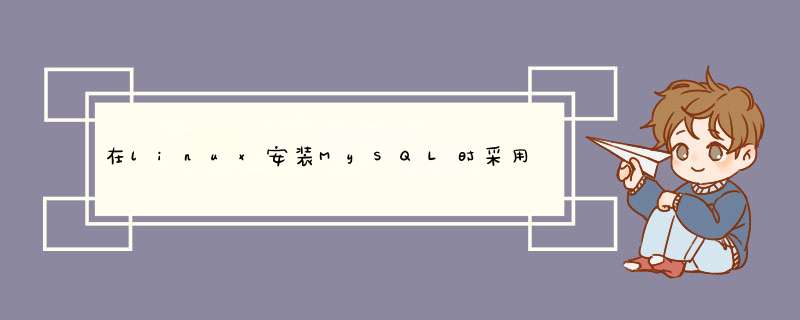
优点:速度快会相对提高很多
缺点:消耗大量CPU,内存资源。
我做过一个测试,如果不限定内核 (16核 80GB内存 )的服务器编译安装mysql 5.0.7 安装时长大致在10分钟左右,但是测试时服务器CPU跑满100% ,内存消耗至少32GB。直接使用 make &&make install 安装耗时45分钟,内存4GB ,CPU 10%左右。
1.下载源码包2.解压包
>tar -zxvf mysql-5.6.33.tar.gz
3.安装必要依赖
>sudo apt-get install make bison g++ build-essential libncurses5-dev cmake
4.进入安装包目录,配置MySQL安装参数 //源码安装最大的好处就是可以自定义参数,制定安装目录,方便管理
>cmake -DCMAKE_INSTALL_PREFIX=[指定MySQL安装的目录]/usr/local/mysql -DSYSCONFDIR=/etc -DMYSQL_UNIX_ADDR=/tmp/mysql.sock -DDEFAULT_CHARSET=utf8 -DDEFAULT_COLLATION=utf8_general_ci -DEXTRA_CHARSETS=all -DWITH_MYISAM_STORAGE_ENGINE=1 -DWITH_INNOBASE_STORAGE_ENGINE=1 -DWITH_MEMORY_STORAGE_ENGINE=1 -DWITH_READLINE=1 -DENABLED_LOCAL_INFILE=1 -DMYSQL_DATADIR=[指定MySQL的数据存放目录如:]/usr/local/mysql/data -DMYSQL_USER=mysql -DWITH_DEBUG=0
>make -j4 #-j数字 表示以多核心运行编译
>make install #安装
5. 常用命令软连接,设置环境变量
>sudo ln -s /usr/local/mysql/lib/libmysqlclient.so.18 /usr/lib/libmysqlclient.so.18
>sudo ln -s /usr/local/mysql/bin/mysql /usr/bin
>sudo ln -s /usr/local/mysql/bin/mysqladmin /usr/bin
6.初始化数据库
>sudo /usr/local/mysql/scripts/mysql_install_db --basedir=/usr/local/mysql --datadir=/usr/local/mysql/data --user=mysql
7.启动MySQL服务器
>sudo /usr/local/mysql/bin/mysqld start
#如果启动不了,考虑编译安装时自定义数据存放目录,所以导致mysqld找不到对应的目录
解决:>vi /usr/local/mysql/bin/mysqld
修改datadir = [指定MySQL的数据存放目录如:] /usr/local/mysql/data
保存退出,再次启动 >sudo /usr/local/mysql/bin/mysqld start#OK 搞定
8. 启动成功后创建root用户的密码
>/usr/local/mysql/bin/mysqladmin -u root password '新密码'
9.启动MySQL端
>/usr/local/mysql/bin/mysql -u root -p
>输入密码
10.设置环境变量
vi /home/个人目录/.bashrc 或者 vi /root/.bashrc
#在后面添加这段代码
export PATH="$PATH:/home/sy/lnmp/mysql/bin"
#重启电脑ok
#若不想重启电脑,仅限当次有效(重启失效)
#执行命令
>export PATH=$PATH:/usr/local/mysql/bin
>mysql --version //测试
方法/步骤通过yum install mysql命令进行安装MySQL客户端
类似的,使用yum install mysql-server命令安装MySQL 服务。
运行命令chkconfig --levels 235 mysqld on使MySQL服务可以自动启动,并使用命令/etc/init.d/mysqld start立刻启动MySQL服务
设置MySQL的root密码,运行命令/usr/bin/mysqladmin -u root password 'new-password',其中’new-password’是新设的密码,如123456
欢迎分享,转载请注明来源:内存溢出

 微信扫一扫
微信扫一扫
 支付宝扫一扫
支付宝扫一扫
评论列表(0条)